- Samsung Galaxy S21 és S21+ - húszra akartak lapot húzni
- Samsung Galaxy S23 és S23+ - ami belül van, az számít igazán
- Honor Magic6 Pro - kör közepén számok
- Huawei FreeBuds Pro - egy igazi csúcsmodell
- DIGI Mobil
- Milyen okostelefont vegyek?
- Itt van az első fotó a Motorola Razr 50 Ultráról
- Android alkalmazások - szoftver kibeszélő topik
- Telekom mobilszolgáltatások
- Nincs több főgombos iPad, van helyette nagyobb Air és Pro M4 chippel
Hirdetés
-


Új, drága AI-modellt hoz az OpenAI és a Google ellen a Microsoft
it Egy új, házon belüli AI-modellel versenyezne a Microsoft az OpenAI és a Google megoldásaival.
-


Toyota Corolla Touring Sport 2.0 teszt és az autóipar
lo Némi autóipari kitekintés után egy középkategóriás autót mutatok be, ami az észszerűség műhelyében készül.
-


Starsand Island - A Harvest Moon nyomdokaiban
gp Jövőre érkezik PC-re az anime stílusú gazdálkodós videojáték, amelyhez befutott az első előzetes.
Új hozzászólás Aktív témák
-

Allure
aktív tag



● A készülék, benne az akkumulátorral
● „Agybadugós”, felvevőgombos Sony MH750 típusú headset
● Töltőfej (EP850) és USB kábel (EC480)
● HDMI kábel (IM820) és bőrtok
● Papírok
A szolgáltatótól vásárolt készülékekhez nem jár HDMI kábel és bőrtok (A Vodafone ad HDMI kábelt).
Magyar nyelvű használati útmutató: pdf
● Méret: 122 x 59,5 x 10,5 milliméter
● Tömeg: 120 gramm
● SIM-foglalat: microSIM
● Operációs rendszer: A korai modellek esetén Android 2.3.7 (Gingerbread), ami 2012.augusztus.17-e óta frissíthető Ice Cream Sandwich-re (4.0.4), az újabb modelleket már alapból az újabb rendszerrel szállítják. A szolgáltatóktól származó készülékre hivatalosan még nem érhető el az ICS.
● Kijelző: Hátsó LED-megvilágítású TFT, 16 millió szín visszaadására képes, kapacitív, qHD felbontású (960x640 pixel), Whitemagic technológiát alkalmazó 4” átmérőjű kijelző, amit kép- illetve videónézéskor a Mobile Bravia Engine javít fel (ez ha valakit zavarna, akkor kikapcsolható).
● Hardver: A készüléket egy ST-Ericsson Novathor U8500-as SOC(System On Chip) hajtja, mely egy kétmagos 1 Ghz-en ketyegő processzorból és egy MALI 400-MP grafikus gyorsítóból áll.
● Memória: A telefonban 1 GB Ram van. A készülék belső memóriája 16 Gb melyből az alkalmazásoknak 2 Gb, a többi adatunknak kb. 11,3 Gb jut. Figyelem! A készülék memóriája nem bővíthető!
● Kamera: Hátul egy 8 megapixeles, 2,4-es rekesznyílású, Sony Exmor R szenzorral szerelt kamera található, melynek legnagyobb felbontása képek esetén 3264x2448, videók esetén 1920x1080 pixel. A kamera dolgát a sötétben led villanó segíti. Az előlapon található a VGA felbontással bíró másodlagos kamera.
● Csatlakozók: A készülék bal oldalán található a microUSB csatlakozó, ami a töltésen és az adatátvitelen kívül OTG képességekkel is bír (OTG kábel segítségével csatlakoztathatunk pendrive-ot, egeret, billentyűzetet és még sok más dolgot a készülékhez). A microUSB csatlakozó alatt található a microHDMI-csatlakozó, a készülék tetején pedig a 3,5-ös jack csatlakozó.
● Adatkapcsolat/kommunikáció: GPRS, EDGE, HSPA 14.4 Mbps/5.76 Mbps, microUSB 2.0, Bluetooth 2.1, 802.11 a/b/g/n, NFC, DLNA, Wifi-hotspot, GPS.
● Akkumulátor: Li-polimer 1350 mAh.
● Milyen ismert hibái vannak a készüléknek? – A kijelző 2.3.7 alatt 72%-os fényerő fölött összemossa a sárga és zöld színeket, valamint szintén 2.3.7 alatt a színátmeneteket bizonyos esetben sávosan - magyarul, jó csúnyán - jeleníti meg, de csak ha háttérképként alkalmazzuk. Sima galériában nézve rendben van. Mindkét problémát az ICS-ben már javították. Pár hónap használat után megjelenhet egy apró átlátszó buborék az átlátszó sávban, ami többnyire csak fény felé tartva látható (A készülékek igen kis százalékánál jelentkezik). Szintén kis százalékban előfordul, hogy az alsó műanyag kupak "lötyög". Inkább csak mozog. Ha valakinél tényleg nagyon lötyögne, akkor a legegyszerűbb megoldás, hogy egy papírcsíkot tekersz a telefon alsó része köré, majd erre ráhúzod a kupakot. Ami így megfeszül és nem fog lötyögni.
● Mikor érkezik a telefonra a Jelly Bean frissítés? – Pontosat nem lehet ez ügyben mondani, valószínűleg év vége/jövő év eleje környékén érkezik a frissítés.
● Vásárlás után az akkumulátort ki kell-e sütni? Az akkumulátort meddig kell tölteni a használatba vételkor? – A telefonban Li-polimer típusú akkumulátor található, amit tilos kisütni. A teljes lemerülést is próbáljuk elkerülni. Az első használat során érdemes minimum 30 percig tölteni a készüléket.
● Mennyit bír a készülék akkumulátora? – Egy töltéssel a telefon átlagos használat mellett 1,5-2 napot bír. Intenzívebb használat mellett este már kéri az energiát.
● Gyorsan merül az akkumulátor, mit tehetek ez ellen? – Mivel a kijelző a legfőbb fogyasztó a készülékben, ezért érdemes a beállításoknál a fényerősséget automatikusra, azon belül pedig energiatakarékosra állítani. ICS alatt sokat javít az üzemidőn a Beállítások> Energiagazdálkodás menüpontban található Bővített készenléti mód engedélyezése. Ha éppen nem használjuk, akkor legyen kikapcsolva a Bluetooth és a GPS. Az akkumulátor a teljes kapacitását nagyjából 2-3 heti használat után éri el. Még néhány ötlet s4tch-től:[link]
● Hogyan tudom lenémítani a készüléket? – Két módszerrel lehet: Gingerbread alatt a lezáró képernyőn a hang ikont húzd balra / ICS alatt a bekapcsoló gomb hosszan nyomása után megjelenő menüben igény szerint a rezgő vagy némító ikont választod. Illetve a hangerő gombbal is le lehet venni a hangerőt.
● Van-e a kijelzőn gyárilag védőfólia? – Igen, újonnan két fólia van a készüléken: az instrukciókat tartalmazó és alatta egy védőfólia.
● Lefagyott a telefonom, hogyan indíthatom újra? - Mivel az akkumulátorhoz nem férhetünk hozzá, ezért a Sony szoftveres kapcsolót alkalmaz, amit a bekapcsoló és a hangerő fel gomb öt másodpercig tartó együttes lenyomásával érhetünk el.
● Az ébresztés hangerejét hol tudom beállítani? – A Beállítások> Hang> Hangerő menüpontban.
● Hogyan tudok saját csengőhangot beállítani? – Csatlakoztasd a telefont a számítógéphez és a belső tárhelyen hozd létre a következő mappákat: Ringtones, Alarms és Notifications. Ezután a Ringtones mappába mehetnek a csengőhangok, az Alarms mappába az ébresztőhangok és a Notifications mappába pedig a jelzőhangok. A másolás után már megtalálod a saját csengőhangjaid a listában.
● Hogyan tudom lekérni a szolgáltatóm internetbeállításait? – A Beállítások > Xperia > Internetbeállítások menüpontra bökve letöltődnek a szükséges beállítások.
● A telefon a számítógéphez csatlakoztatva lassan töltődik, miért? – A számítógép alapesetben csak 500 mA-t tud leadni az USB porton keresztül. Ha Windows XP/Vista/7 op. rendszert használunk, akkor az Asus Ai Charger nevű segédprogramjának feltelepítése után 1A-t is le tud adni a gép, így sokat gyorsul a töltés sebessége. (Windows 8 alatt kékhalált okoz!)
● Hogyan tudok a belső tárhelyről alkalmazásokat telepíteni? – Első körben szükséged lesz egy fájlkezelőre (pl. Solid File Explorer) és a Beállítások> Alkalmazások menüpont alatt ki kell pipálnod az „Ismeretlen forrás” jelölőnégyzetetet (ICS alatt a Beállítások> Biztonság menüpont alatt található). Ez után már csak annyi a dolgod, hogy a fájlkezelőben ráböksz a telepítendő alkalmazás fájljára.
● A zenelejátszó tele van ismeretlen hangokkal, amiket nem is én tettem fel rá, hogyan tudnám eltávolítani ezeket? –Valószínűleg valamelyik alkalmazás hangjai. A telefon alapból az egész belső tárhelyet szkenneli. Azokba a mappákba, amelyekben nem a te zenéid vannak, el kell helyezni egy üres fájlt .nomedia névvel és a probléma megoldva (A legegyszerűbb egy üres txt fájl kiterjesztését átírni Total Commander-rel nomedia-ra). Ez a módszer érvényes a képekre és a videókra is.
● Hogyan lehet screenshot-ot készíteni? – 2.3.7 alatt Power gomb hosszan nyomása után felbukkanó menüben a Képernyőfelvétel készítése opciót választod / ICS alatt a bekapcsoló és a hangerő le gombot két másodpercig nyomva tartod.
Hivatalosan a Pc Companion vagy a Sony Update Service programok segítségével frissíthető a készülék.
Ha nem bírsz várni a hivatalos frissítésre, akkor a Flashtool segítségével saját magad is feltölthetsz ROM-ot a telefonodra (Például a szolgáltató függő készülékek tulajdonosai frissíthetnek ICS-re). Ezzel a művelettel a garanciád nem vész el, de garanciáztatás előtt érdemes visszarakni a gyári szoftvert.
ICS felrakása flashtool-lal:
Fontos: Új Rom felrakása esetén a telefonmemóriáról minden adat elveszik (letöltött appok, telefonszámok stb) érdemes ezekről előtte egy biztonsági mentést csinálni. Viszont a belső memórián ("SD-kártya") minden adat megmarad.
Amire szükség lesz:
● Flashtool
● ICS FTF fájl |További romok a seria.hu fórumán|1. Flashtool-t telepíted.
2. A drivereket telepíted a Flashtool / drivers mappából. Miután ez megvan, dugd rá a telefont a gépre és várd meg amíg a windows felismeri a telefont (Win7). Majd utána húzd le és kapcsold ki. Ügyelj rá, hogy a SUS vagy a PC Companion ne menjen a háttérben!
3. A telepítés után elindítod a Flashtool-t és a villám ikonra kattintasz, majd Flashmode-ot választod és OK.
4. A Select Source Folder feliratnál betallózod az FTF fájlt tartalmazó mappát. A listában megjelenik a 6.1.B.0.544 verziószámú firmware, ezt kell kiválasztani. Jobb oldalt mind a három wipe, az Exclude TA és a No Final Verification jelölőnégyzetbe pipát raksz és nyomsz egy OK-t.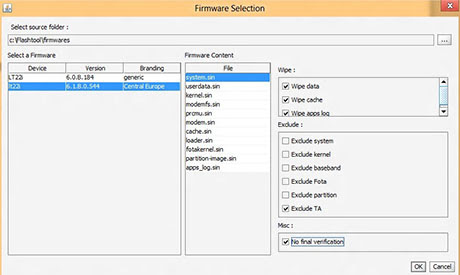
5. Amíg a program előkészíti a fájlokat, addig kapcsold ki a telefont és várj legalább öt másodpercet. Ha a program végzett, akkor fel fog dobni egy csatlakoztatásra felszólító ablakot, tehát most kell rádugnod a telefont a kábelre úgy, hogy a Hangerő le gombot nyomva tartod. Ha jól csináltad elindul a flashelés és elengedheted a hangerő le gombot. Néhány perc után kiírja, hogy „Flash done, waiting for reboot…”, ekkor húzd le a kábelt a telefonról és kapcsold be a készüléket. Ezzel kész is a frissítés, élvezd az új rendszert! A Gingerbread szoftvert ugyanígy lehet felrakni azzal a különbséggel, hogy ott nem lehet a "No final verification" jelölőnégyzetbe pipát rakni.
A Gingerbread szoftvert ugyanígy lehet felrakni azzal a különbséggel, hogy ott nem lehet a "No final verification" jelölőnégyzetbe pipát rakni.
Mi is az a root? Alapesetben a telefonunk Android operációs rendszerén korlátozott felhasználók vagyunk. A rootolás nem más, minthogy rendszergazda jogokkal rendelkező felhasználót csinálunk magunkból.
Mit tudok megcsinálni root joggal?
● módosíthatjuk a rendszerfájlokat
● gyári programok lecserélése/törlése (naptár, ébresztőóra, stb…)
● a teljes rendszer biztonsági mentése (programokkal, beállításokkal együtt)
● boot képernyő lecserélése
● témák telepítése
● bizonyos programok root jogosultságot igényelnek a futáshoz (néhány feladatkezelő, automatikusan induló programok letiltása)
● processzor órajelének módosítása (speciális kernelt igényel)Kétféleképpen rootolhatjuk a készüléket:
● Az egyszerűbb módszer whYz tolmácsolásában: [link]
● A bonyolultabb neorow1 tollából: [link]
Készítette: Allure
Köszönet: Dany007-nek, s4tch-nek, darvinya-nak és a többi fórumlakónak.
Utolsó módosítás: 2012.10.17.
[ Szerkesztve ]
Új hozzászólás Aktív témák
- A fociról könnyedén, egy baráti társaságban
- Aliexpress tapasztalatok
- Milyen CPU léghűtést vegyek?
- Politika
- Samsung Galaxy S21 és S21+ - húszra akartak lapot húzni
- Dragon Age: Origins
- HiFi műszaki szemmel - sztereó hangrendszerek
- Samsung Galaxy S23 és S23+ - ami belül van, az számít igazán
- ASUS routerek
- Hisense LCD és LED TV-k
- További aktív témák...
Állásajánlatok
Cég: Promenade Publishing House Kft.
Város: Budapest
Cég: Ozeki Kft.
Város: Debrecen







 A Gingerbread szoftvert ugyanígy lehet felrakni azzal a különbséggel, hogy ott nem lehet a "No final verification" jelölőnégyzetbe pipát rakni.
A Gingerbread szoftvert ugyanígy lehet felrakni azzal a különbséggel, hogy ott nem lehet a "No final verification" jelölőnégyzetbe pipát rakni.

